Når du bruger vores softphone via Telavox Desktop og finder et telefonnummer på en hjemmeside eller i dit CRM-system, kan du blot klikke på nummeret for at starte telefonopkaldet. De af jer, der ringer meget fra computeren, kan nu få en mere effektiv og fleksibel hverdag.
Bemærk: Det nummer, du vil ringe til, skal angives i et CallTo- eller Tel URL-format.
MacOS : Dette fungerer automatisk på en Mac.
Windows 10 : Følg nedenstående trin for at aktivere CallTo i Windows:
- Gå til Windows > Indstillinger
- Vælg Apps
- Vælg Standardapps > standardapps efter protokol
- Rul ned til TLF (eller RING TIL) > Vælg en standard
- Vælg Telavox ud for “CALLTO”
Vejledning med billeder:
1. Windows > Indstillinger
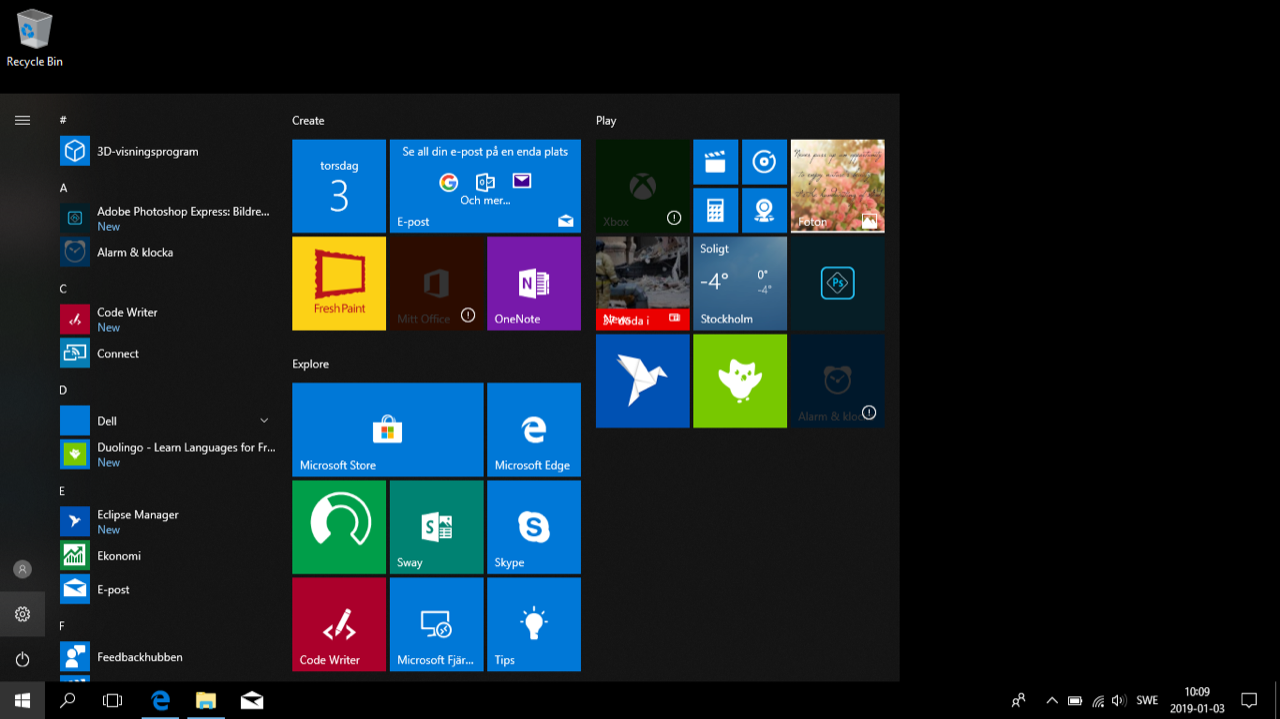
2. Apps

3. Standardapps > Vælg standardapps efter protokol
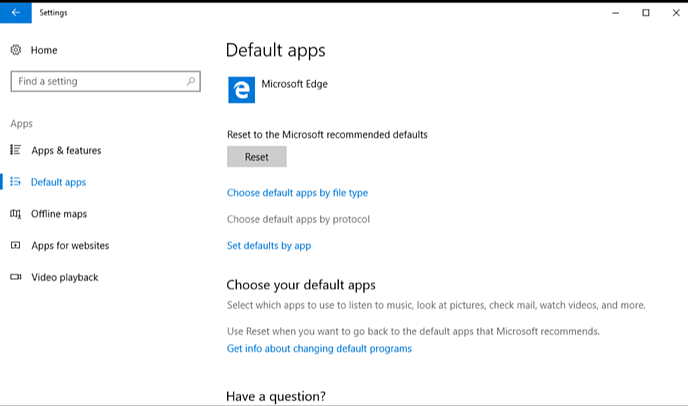
4. Rul ned til TLF (og/eller) CALLTO) > Vælg en standard
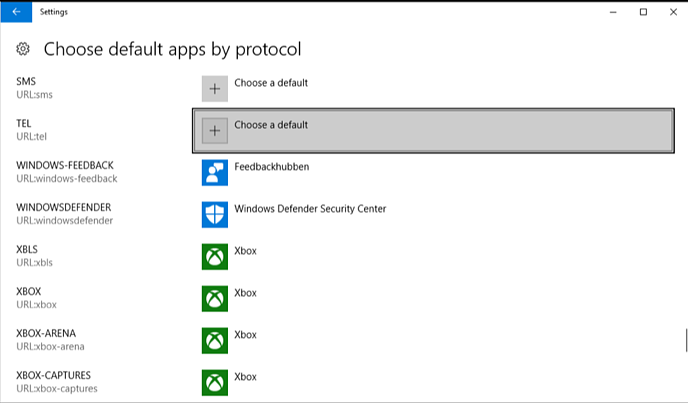
5. Vælg Telavox
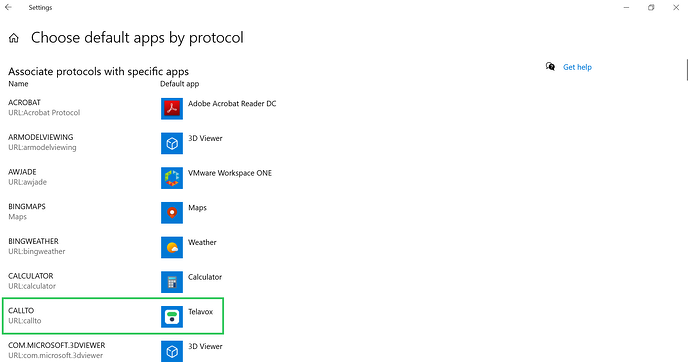
Du kan også bruge klik for at ringe- funktionen fra et Excel-ark. Det eneste du skal gøre er at indstille Telavox som standardopkaldsapp og oprette følgende formel i din Excel-fil med det nummer, du vil ringe til:
=HYPERLINK(CONCATENATE(“tlf:”,[indsæt celle-id her]))
F.eks.: =HYPERLINK(CONCATENATE(“tel:”,A3))